無料とは思えない超クオリティで人気を集め続けているMMORPG「原神」をパソコンでプレイしたい。しかし、ゲーミングPCを買うのはちょっと気が引ける。
と思った人向けに、この記事では値段の安いビジネス向けPCで原神がプレイできないか?・・・実際に検証してみた。
(公開:2021/12/31 | 更新:2021/12/31)
5万円の格安パソコンで「原神」はプレイ可?

| ThinkCentre M75q Tiny Gen2 | |
|---|---|
| モデル | プレミアム |
| CPU | Ryzen 7 Pro 4750GE8コア16スレッド / ~4.3 GHz |
| クーラー | 小型シロッコファン |
| グラボ | Radeon Vega 8 |
| メモリ | DDR4-3200 8GB x2 |
| SSD | 256 GB(NVMe) |
| HDD | なし |
| ドライブ | なし |
| 電源 | 65 W(ACアダプター) |
| 無線LAN | なし |
| OS | Windows 10 Home 64bit |
| 保証 | 1年間(引取修理保証) |
| 参考価格 | 77990 円税込 / 送料無料 |
| 最小構成で | 50490 円 |
検証用に用意した格安パソコンがこちら「ThinkCentre M75q Tiny Gen2」です。レノボがビジネス向けに販売している、容量1.19リットルの小型パソコンで、自作パソコンでは実現できない驚異的なコスパで有名。
標準価格は約7.8万円ですが、カスタマイズからパーツをいろいろと削って最小構成にすると約5万円で買えます。ただし、最小構成だとメモリが4 GBで心もとないので、浮いた差額で容量16 GBのメモリを用意すると良し。
レノボでカスタマイズしてメモリを増やすより、ずっと安く済みます。
M75q Tiny Gen2は現在プレミアムモデル(Ryzen 7 PRO 4750GE搭載)のみ販売中。2020年に売っていたスタンダードとパフォーマンスモデルは、現在購入できません(※おそらく終売の可能性あり)。
「原神」が快適に動くかどうかベンチマーク
テスト方法とグラフィック設定

メモリを合計16 GB(8 GBを2枚)に増設したM75q Tiny Gen2(合計わずか5.8万円)を使って、原神が快適にプレイできるかどうかを検証します。
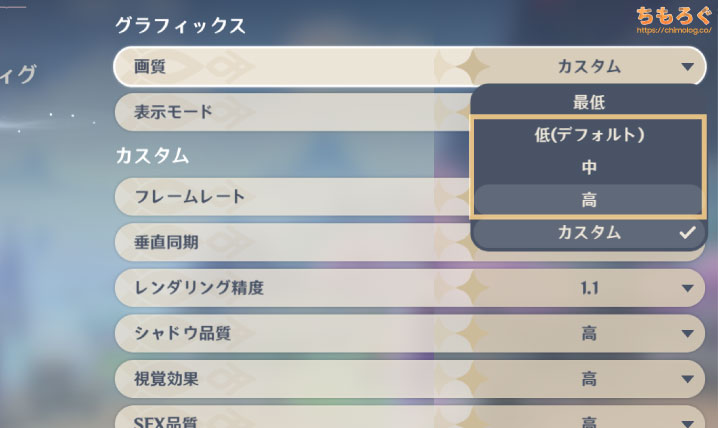
原神のグラフィックス設定から、ゲーム内の画質と負荷を変更できます。今回のテストでは3つの画質をテストに使いました。
- 「低(デフォルト)」
- 「中」
- 「高」
なお、筆者はモーションブラーが3D酔いしやすく苦手なので、モーションブラーを無効に変更します。フレームレート上限はすべて「60 fps」、解像度は「フルHD(1920 x 1080)」です。
グラフィック設定で画質はどれくらい変わるのか?
画質の差が分かりやすいように「低」と「高」で画質を比較します。参考までにPC版の場合、たとえ「低」設定でもスマートフォンのデフォルト設定より高画質です。
Ver 2.0で追加された稲妻マップでスクリーンショットを撮影。
・・・パッと見だと違いが分かりづらいですが、よく見ると背景の桜の木のディティール感に画質の差が出ています。低設定だと桜の葉のりんかく線がジャギー気味で、高設定ではなめらかに表示されます。
璃月をワープポイントから見下ろす構図でスクリーンショットを撮影。
さすがに分かりやすい比較画像です。低設定では建物の照明(ライティング)の影響がざっくりと省略され、高設定にすると光がソフトに表現されて自然な空気感が出ます。
原神のメインコンテンツはもっぱら「キャラクター」です。開発者のmihoyoも当然キャラゲーである点を理解しているのか、キャラクターの表現には画質の差が出づらいようにチューニングを施しているようです。
画面に顔を近づけてよく見ると、低設定の方がわずかにキャラクターのりんかく線がジャギー気味のように見えなくもないですが、パッと見ただけではまったく違いが分かりません。
原神はキャラクターの描写をケチらない代わりに、ユーザーの視線が向きづらい背景で描写をサボって負荷を軽くします。低設定だとシャドウ(影)のかかり方が雑になり、高設定では濃淡が正確かつソフトなシャドウを表現します。
結論をまとめると、グラフィック設定の違いはパッと見だと分かりにくいように調整済みです。低予算パソコンで普通にプレイするだけなら「低設定」で問題ないでしょう。
高画質なスクリーンショットを撮影したい時だけ「高設定」にして、日頃のデイリー消化や聖遺物厳選はフレームレートを優先して「低設定」にするなど、設定を使い分けてください。
「璃月」で散歩しながらベンチマークした結果

「璃月」のワープポイントから飛び込んで、手前の門から璃月港の埠頭まで散歩します。時間設定は午後18時(18:00)です。
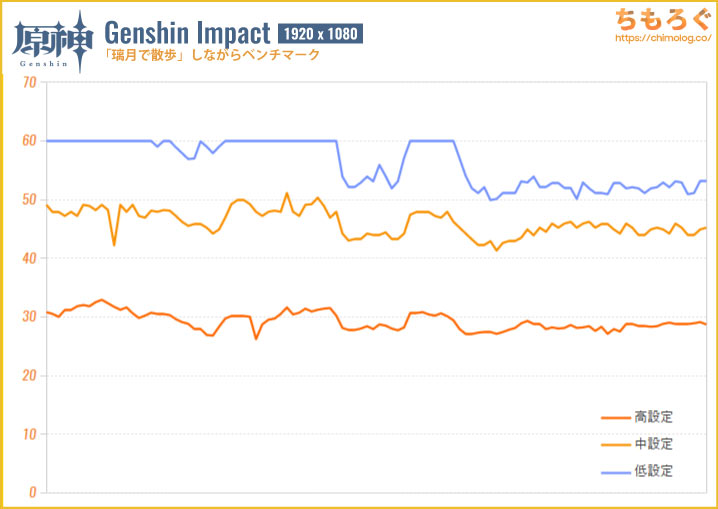
ベンチマークした結果がこちら。設定でかなり負荷に差があり、低設定と高設定だとほぼ2倍近くフレームレートに差が開きます。
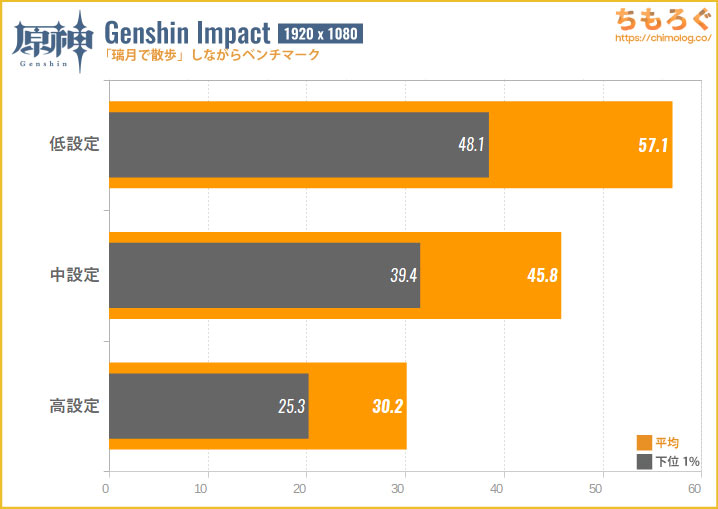
平均フレームレートを求めると、低設定は平均57 fps(最低1%が48 fps)、中設定で平均46 fps(最低1%が39 fps)、高設定では平均30 fps(最低1%が25 fps)でした。
「稲妻」で散歩しながらベンチマークした結果

稲妻マップの中心地「稲妻城」から、長野原花火屋の近くにある桜の大樹まで散歩します。時間設定は午前6時(06:00)です。
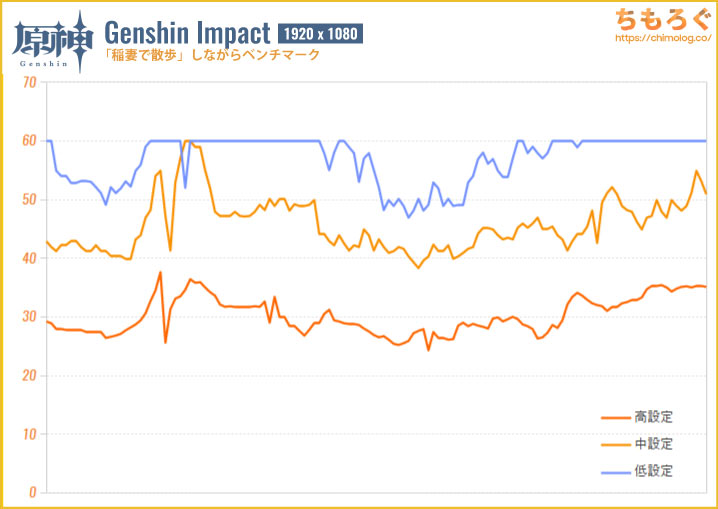
ベンチマークした結果がこちら。璃月よりフレームレートがやや伸びづらいです。設定ごとの性能差はほとんど同じ傾向で、低設定と高設定でほぼ2倍近い性能差に。
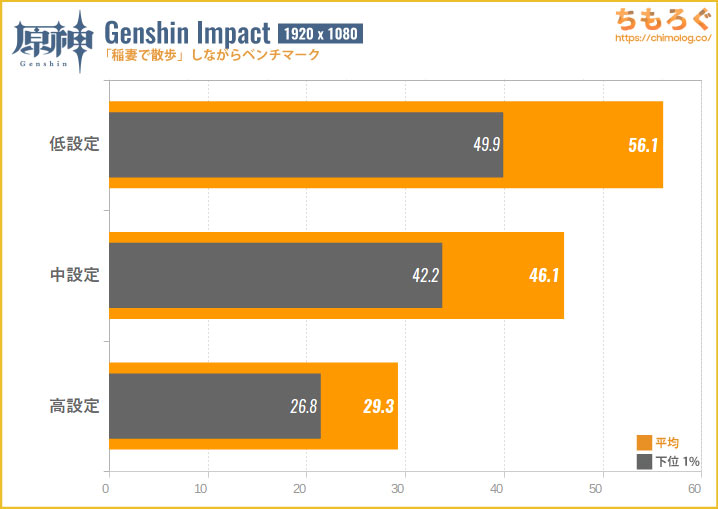
平均フレームレートを求めると、低設定は平均56 fps(最低1%が50 fps)、中設定で平均46 fps(最低1%が42 fps)、高設定では平均29 fps(最低1%が27 fps)でした。
「稲妻」でデイリー消化しながらベンチマークした結果
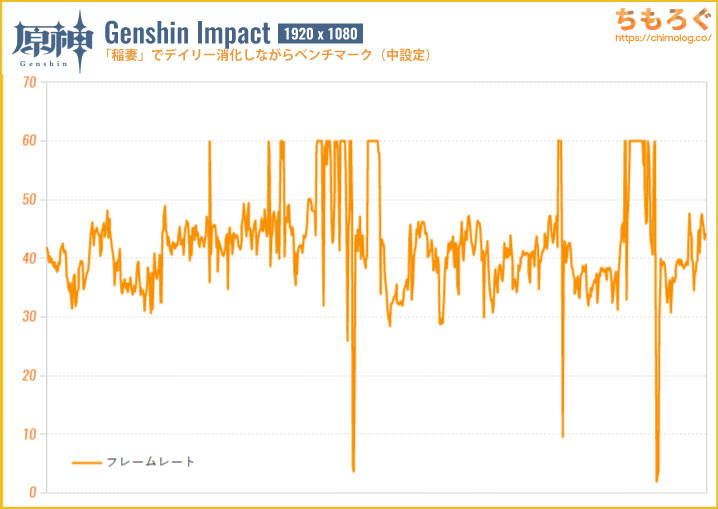
稲妻地域でデイリークエスト消化と地脈周回をしながら、フレームレートを記録した結果です。設定はあえて「中設定」でやってみましたが、平均フレームレートは40 fpsでした。
デイリー消化と地脈周回はそれほど難易度が高くないため、「中設定」でも特に問題なくプレイできます。
エンドコンテンツ「深境螺旋12層」はプレイ可能?

原神の恒常エンドコンテンツ「深境螺旋12層」をクリアできるかどうか試してみた。グラフィック設定は「低設定」です。
証拠動画がこちら。ちゃんと★9クリア(各層を3分以内にクリア)できました。動きの早い刻晴とカズハをあえて採用して普通にクリアできたので、十分プレイできると言って差し支えない性能です。

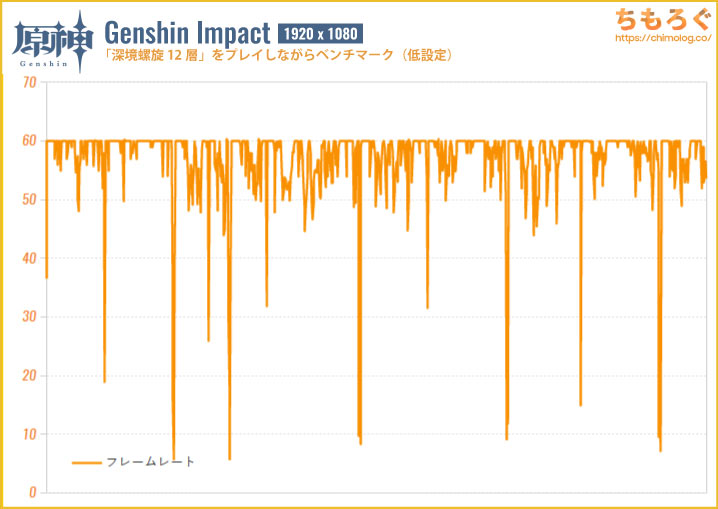
プレイ中にフレームレートを記録したグラフです。深境螺旋マップはシンプルなデザインで負荷が軽く、「低設定」ならほぼ60 fpsを維持できます。平均フレームレートは平均58 fpsでした。
まとめ:5万円の格安PCで「原神」は遊べる

「常に最高画質で60 fps」はダメでも、「低画質で50 ~ 60 fps」なら5万円の格安オフィスPCでプレイできます。原神のエンドコンテンツ「深境螺旋12層」の★9クリアすら出来るので、十分に遊べるパソコンです。
スクリーンショットを撮影したいときだけ、設定を高画質にする運用も可能。スクリーンショット撮影に60 fpsは不要です。普段使い(デイリー消化や樹脂消費)は低画質でプレイすればOKです。
ちなみに、低画質とはいえスマートフォン版のデフォルト設定より高画質だったりします。せっかくパソコンを買っても低画質では意味がない、なんてことは無いので安心してください。
・・・そもそもパソコン版の方が操作感もいいです。パーティー編成のショートカットなど、PC限定のキー割り当てが用意されていて、個人的にはスマホ版よりPC版の原神の方が快適に遊びやすいです。
今回使った「M75q Tiny Gen2(4750GE搭載)」の詳しいレビューは↑こちらの記事を参考に。価格を安くするカスタマイズのやり方、メモリやSSDの増設など、M75q Tiny Gen2の使い方が分かります。

「4K真君」になりたい旅人はゲーミングPCが必要です

大画面の4Kモニター(↑こちらはLGの4K OLED TVでプレイ中)で原神の超美麗グラフィックに没入したい場合、今回の格安パソコンだと快適なプレイは不可能です。
原神の最高グラフィックは割と重たいうえに、4K解像度(3840 x 2160)ではフルHDの4倍の負荷がかかります。
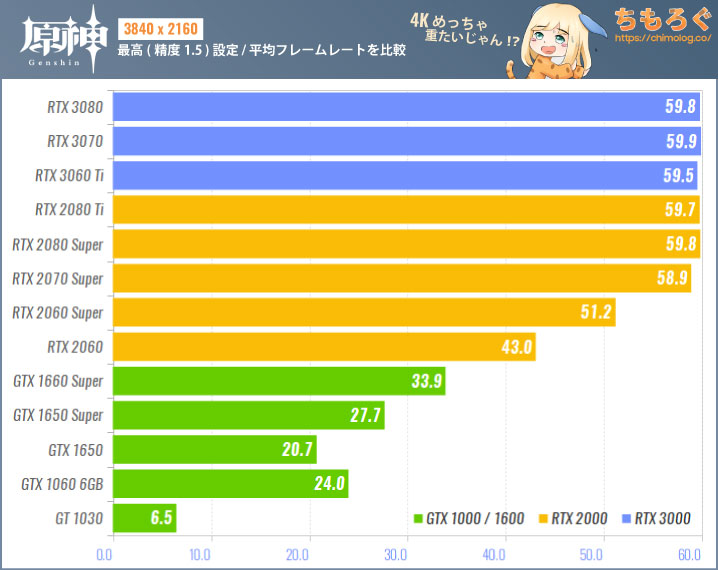
10枚近いグラフィックボードを使って、実際に原神のベンチマーク検証を行った記事がこちら。4K解像度のテスト結果は以上のとおりで、平均60 fpsを維持するには少なくとも「RTX 2070 Super」クラスが必要です。
現在売っているグラフィックボードだと「RTX 3060 Ti」や「RTX 3060」、または「RX 6700 XT」や「RX 6800 XT」相当のグラボじゃないと、原神(4K最高画質)の平均60 fpsはかなり厳しい動作です。
深境螺旋や普通のフィールドなら「RTX 3060」程度でたぶん快適にプレイはできますが、ランダムなエフェクト(特に水しぶき)が多いシーンだとあっさり60 fpsを下回ります。4K 60 fpsの維持にこだわる場合「RTX 3060 Ti」以上が欲しいですね。
RTX 3060 Tiを搭載しているコスパの良いゲーミングPCまとめは、こちら↑の記事を参考にどうぞ。
特におすすめなRTX 3060 Ti搭載ゲーミングPCは「HP Pavilion」と「ガレリア」の2つ。HP Pavilionはシンプルに高コスパで、ガレリアはそこそこ安くてまともな設計が強みです。
PavilionはビジネスPCベースの設計を転用しているので、長く使うならメンテナンス性に優れた設計を用いるガレリアの方がおすすめ。とにかく安く済ませるならHP Pavilionで良いでしょう。破格の安さですし。
というわけで、以上「5万円の格安PCで「原神」は快適にプレイできるか?【実際に検証】」でした。本記事がスマホからPC版原神に移行したいと考えている旅人の参考になれば幸いです。
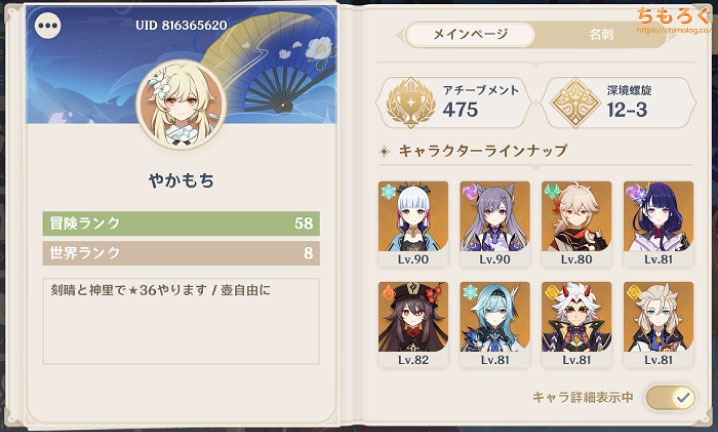
2020年10月くらいから原神をやってます。ベンチマーク目的で始めたはずが、気づくとガッツリ沼にハマってました・・・。初期開発費100億円、年間予算220億円、洋ゲー顔負けの超AAAタイトルのクオリティは別格だな・・・と、いつもmihoyoの開発力の高さに驚いてます。
そんなmihoyoがアプデで追加する(品質にムラはありつつおおむね楽しい)期間限定イベントを楽しみつつ、暇つぶしに深境螺旋12層で遊ぶのが最近の原神マイブームです。






























 おすすめゲーミングPC:7選
おすすめゲーミングPC:7選 ゲーミングモニターおすすめ:7選
ゲーミングモニターおすすめ:7選 【PS5】おすすめゲーミングモニター
【PS5】おすすめゲーミングモニター NEXTGEAR 7800X3Dの実機レビュー
NEXTGEAR 7800X3Dの実機レビュー LEVEL∞の実機レビュー
LEVEL∞の実機レビュー GALLERIAの実機レビュー
GALLERIAの実機レビュー 【予算10万円】自作PCプラン解説
【予算10万円】自作PCプラン解説 おすすめグラボ:7選
おすすめグラボ:7選 おすすめのSSD:10選
おすすめのSSD:10選 おすすめの電源ユニット10選
おすすめの電源ユニット10選

 「ドスパラ」でおすすめなゲーミングPC
「ドスパラ」でおすすめなゲーミングPC

 やかもちのTwitterアカ
やかもちのTwitterアカ



ランク58結構がっつりやってるんですねw
PC版の設定にはまだありませんが近いうちに120FPSになるようですね
原神はMMORPGではないのでは…
確かにMMORPGではないんですけど、遊んだ感触はかなり近いと感じるんですよね
フレームレートよりコクセイで星9取ってる方に目が行きましたよw
いつもありがとうございます!
いつも勉強させてもらっています、ありがとうございます
原神は自分もプレイしております
2022年の特に序盤は色々と自作PCのパーツやら周辺機器やらに動きがありそうなので
ちもろぐさんの記事をとても楽しみにしています
グラボを買う機械を失い続けて3700X・GTX 750(非Ti)のいびつな環境で1年以上遊んでいますが、設定さえつめればそこそこの画質で60FPS安定して出せるほど選択肢が広く、世界一Unityをうまく扱ったゲームなのではと思っています
[…] 26: 原神大好きさん 2022/02/28(月) 13:03:16.71 ID:9AUZyCBg0 https://chimolog.co/bto-genshin-budget-pc/ 安物のAPUのPCでも原神くらいならなんとかなるしそこそこの性能のPC買えば動くからPS4から乗り換える […]
mmo要素が一切ないのにmmoとはこれ如何に